Nếu chưa sử dụng Siri để điều khiển nhạc liền mạch, rảnh tay trên iPhone hoặc iPad, thì có thể bạn sẽ muốn bắt đầu làm việc này. Không chỉ thuận tiện hơn cho việc mở nhạc hàng ngày, mà nó còn an toàn hơn khi bạn đang bận, chẳng hạn như lúc lái xe.
Thật không may, Siri không chính thức hỗ trợ các dịch vụ phát nhạc của bên thứ ba như Spotify. Tuy nhiên, với một chút bí quyết và vài phút thiết lập, bạn có thể làm cho nó hoạt động. Vì vậy, nếu thích dùng Spotify hơn Apple Music để phát nhạc, bạn vẫn có thể tận dụng Siri!
Sau đây là hướng dẫn từng bước của Quantrimang.com để thiết lập Siri với Spotify. Cuối cùng, bạn sẽ có thể kiểm soát việc phát nhạc của mình, bằng cách sử dụng không gì khác ngoài giọng nói.
Cách sử dụng Siri với Spotify
Mặc dù thiết lập Siri Shortcuts để sử dụng với Spotify nghe có vẻ như là một nhiệm vụ khá mệt mỏi, nhưng thực tế, đây là một quá trình rất đơn giản, nếu thực hiện đúng tất cả các bước được đề cập dưới đây. Ngoài ra, xin lưu ý rằng tài khoản Spotify Premium là điều kiện cần thiết để giúp phương thức này hoạt động bình thường.
Cài đặt Shortcuts
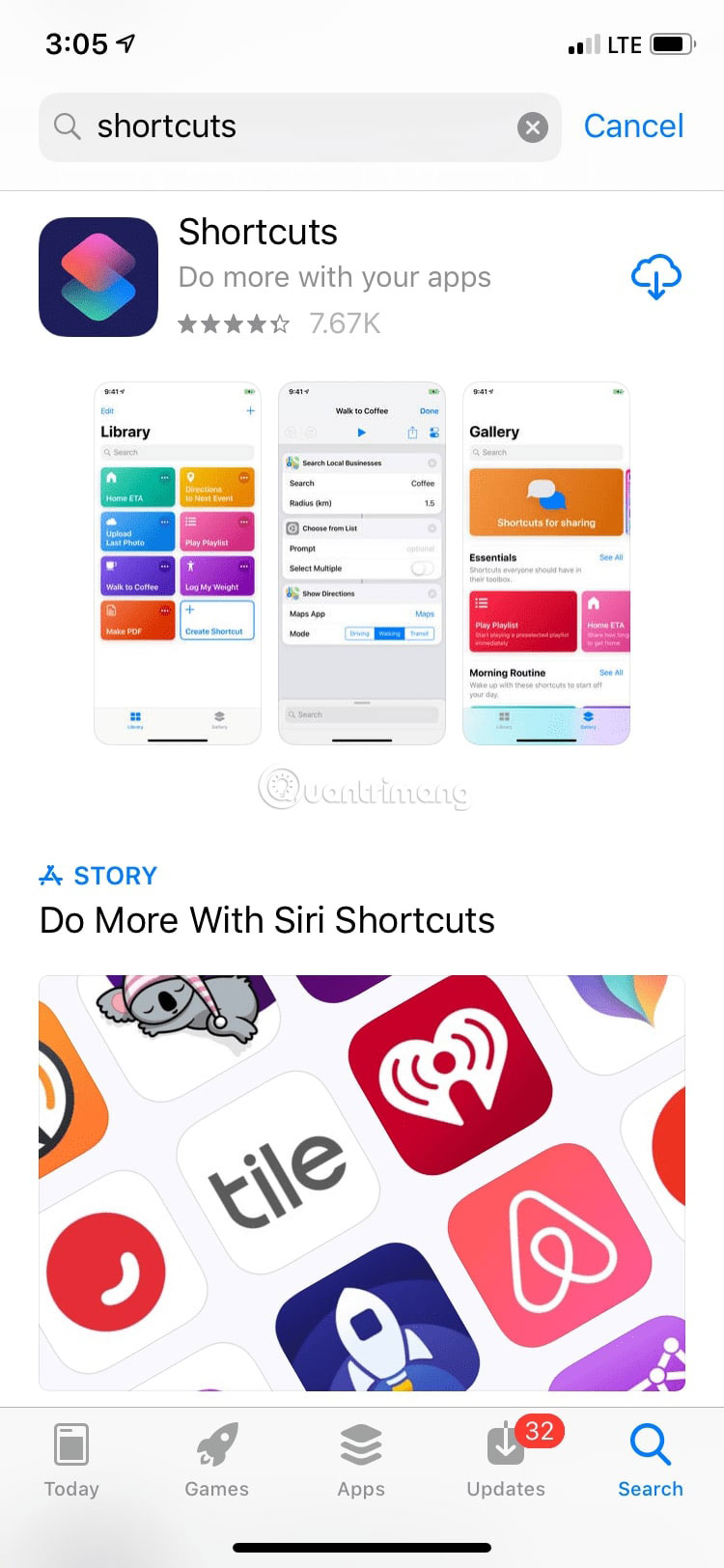
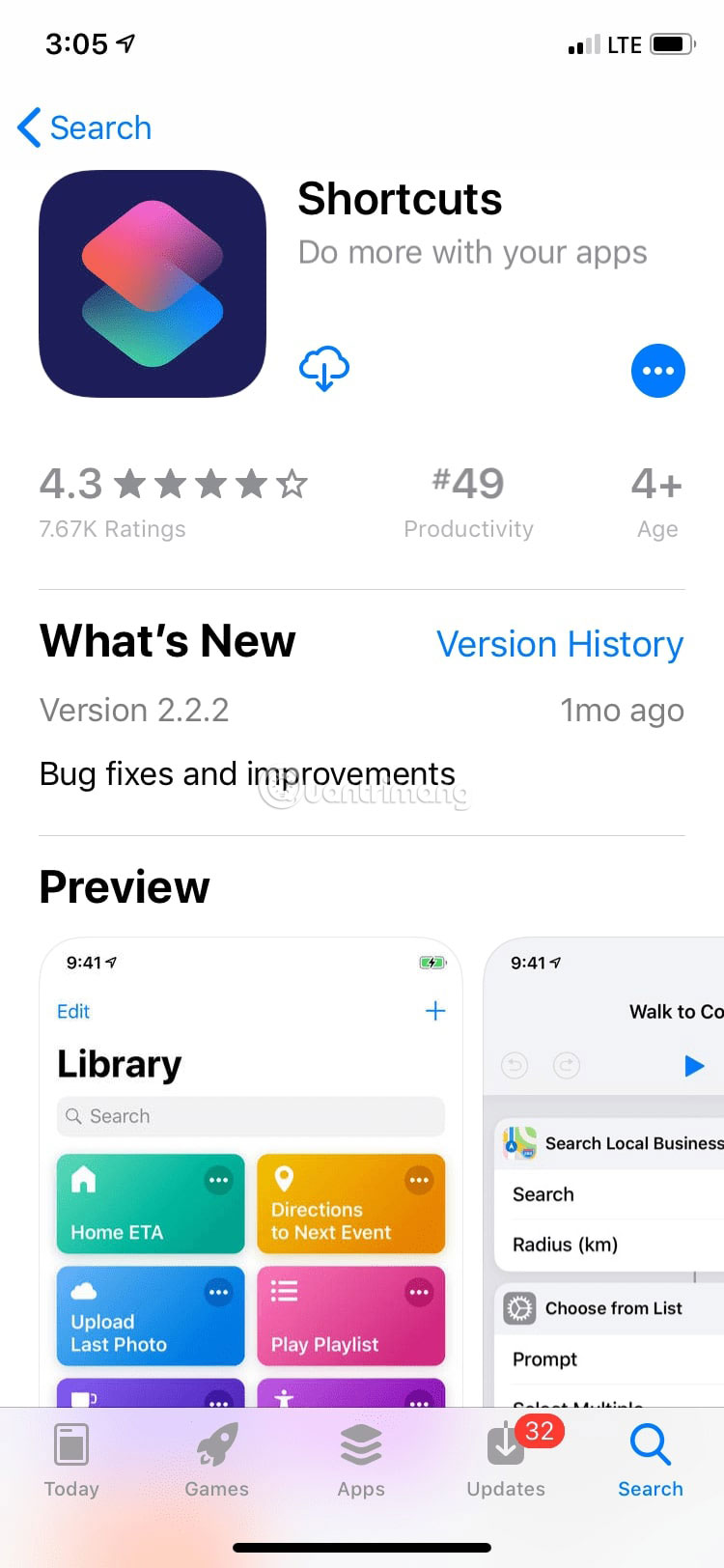
Đầu tiên, bạn sẽ cần ứng dụng Shortcuts, tóm lại, đó là cách Apple cho phép người dùng tùy chỉnh những gì Siri có thể làm.
1. Trên iPhone hoặc iPad, hãy khởi chạy App Store.
2. Tìm kiếm Shortcuts.
3. Ứng dụng Shortcuts sẽ hiển thị ở kết quả đầu tiên. Hãy tiến hành tải về.
Tải trình cài đặt Spotify Shortcut
Sau khi ứng dụng Shortcuts được cài đặt và sẵn sàng hoạt động, bạn cần tải thêm trình cài đặt Spotify Shortcut trên Safari hoặc trình duyệt bạn chọn.
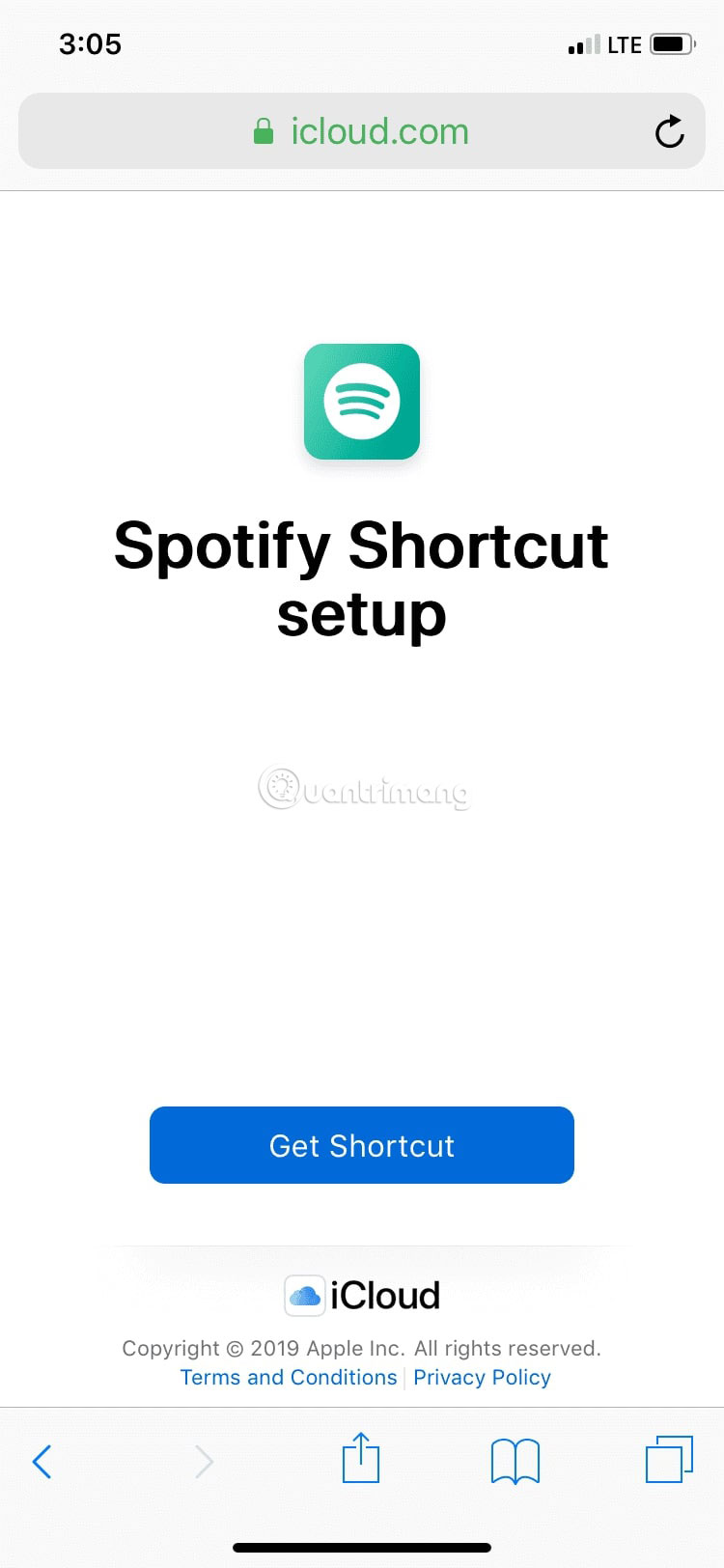
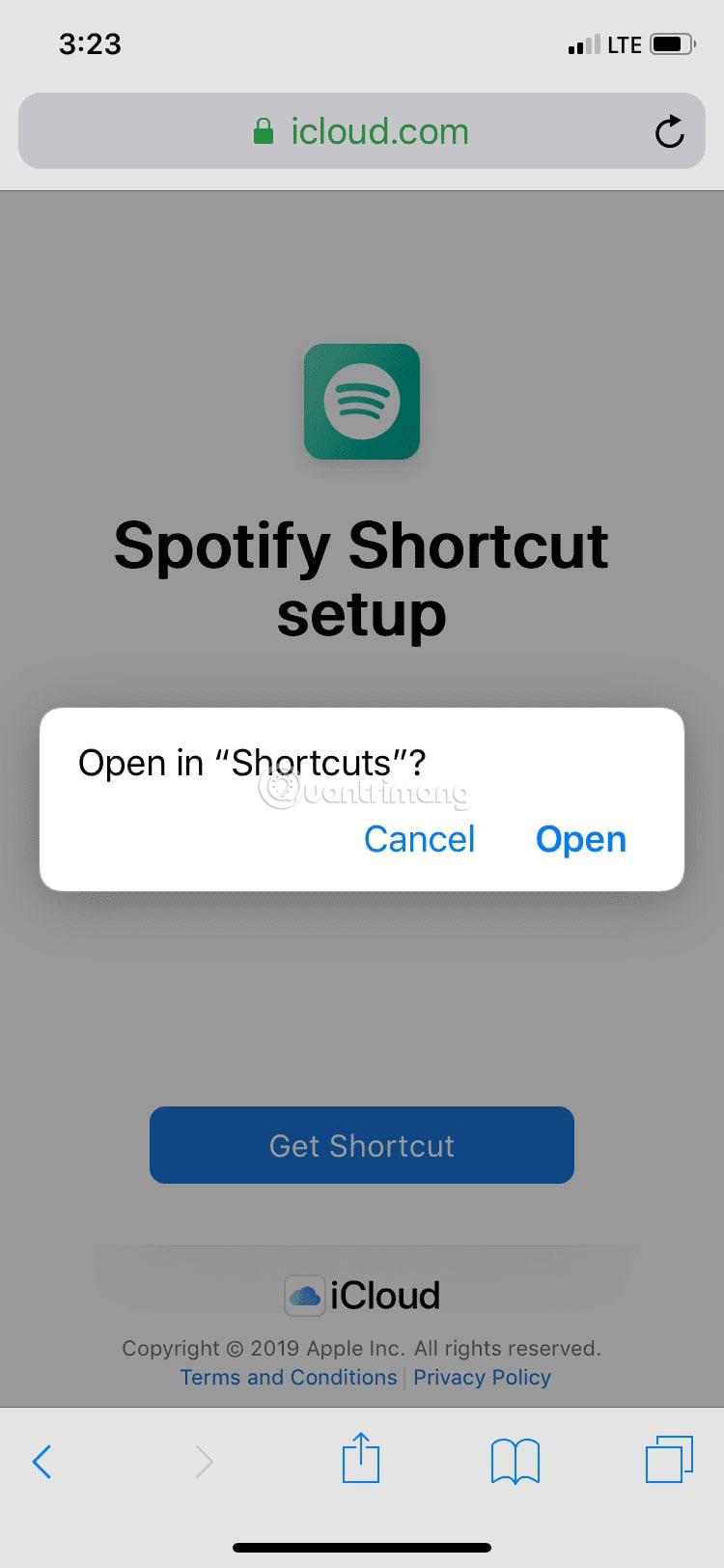
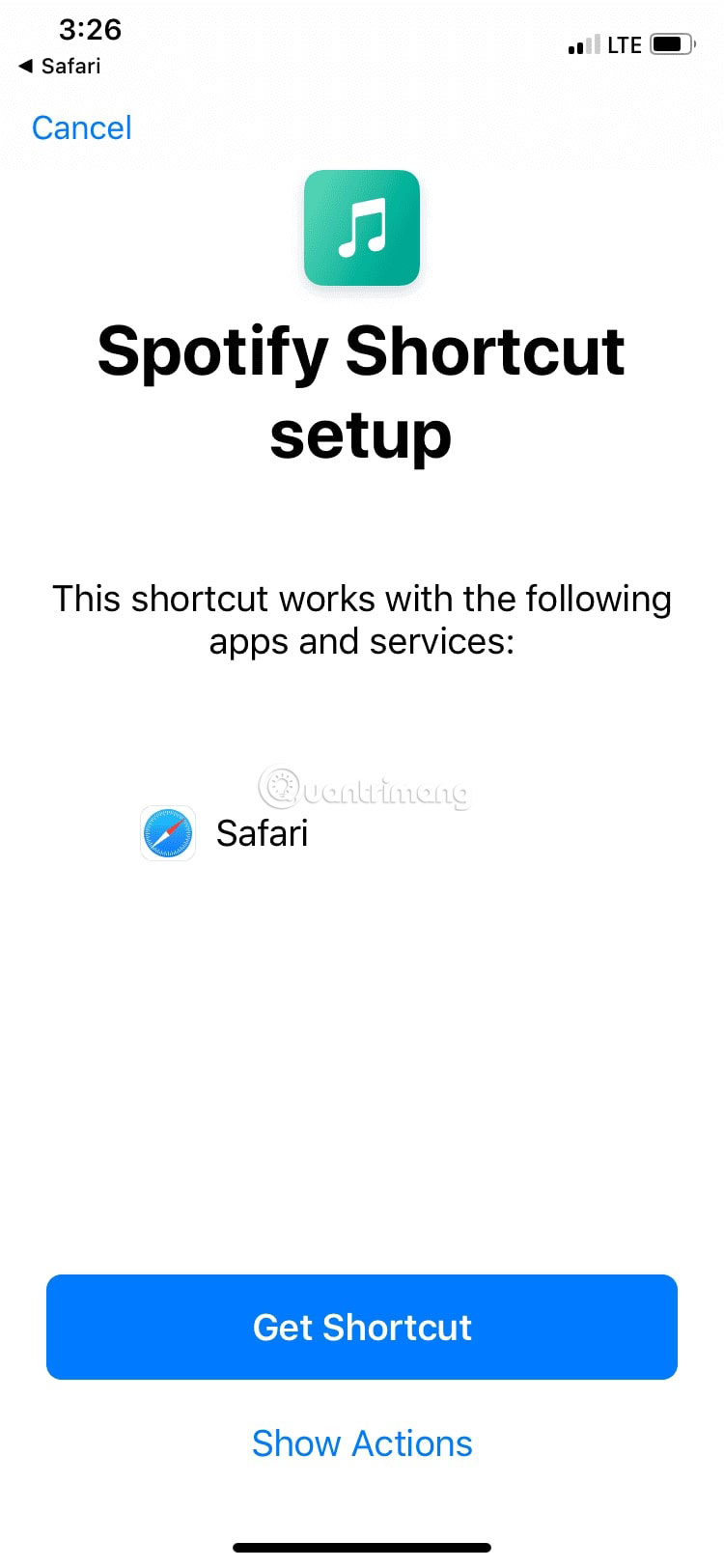
1. Mở trình duyệt.
2. Mở liên kết này để tìm file thiết lập Spotify Shortcut, nó sẽ cho phép bạn bắt đầu kết nối Spotify và Siri.
3. Khi trang được load, nhấn Get Shortcut và chọn Open.
Bây giờ, đây là lúc quá trình trở nên phức tạp hơn một chút.
Bạn sẽ được chuyển hướng đến ứng dụng Shortcuts, như được thấy bên dưới. Nhấn Get Shortcut một lần nữa. Trong vài giây, bạn sẽ thấy khá nhiều văn bản và script xuất hiện trên màn hình. Tuy nhiên, phần quan trọng nằm ở nút Play bên dưới phần văn bản “Spotify Shortcut setup” được đặt ở giữa trên cùng của màn hình. Nhấn nút Play.
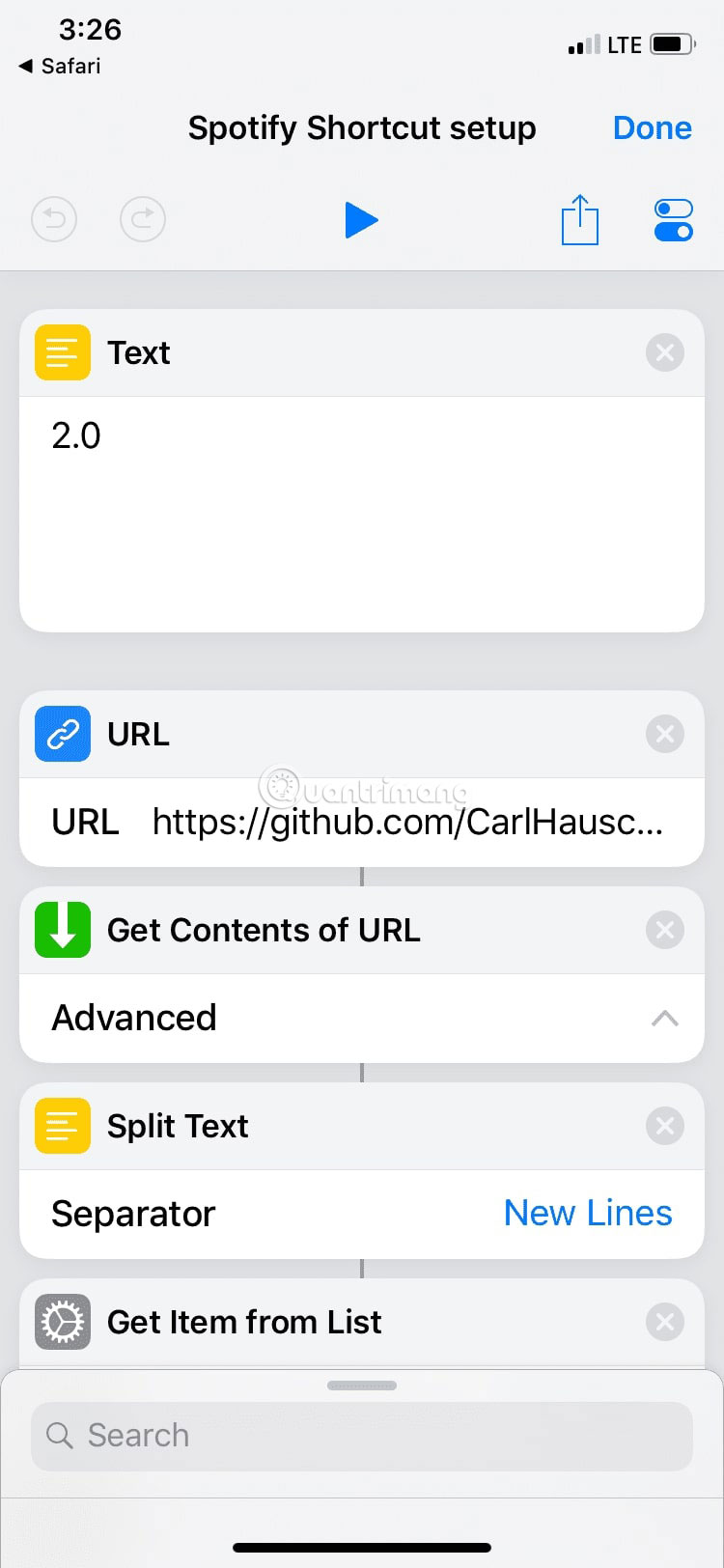
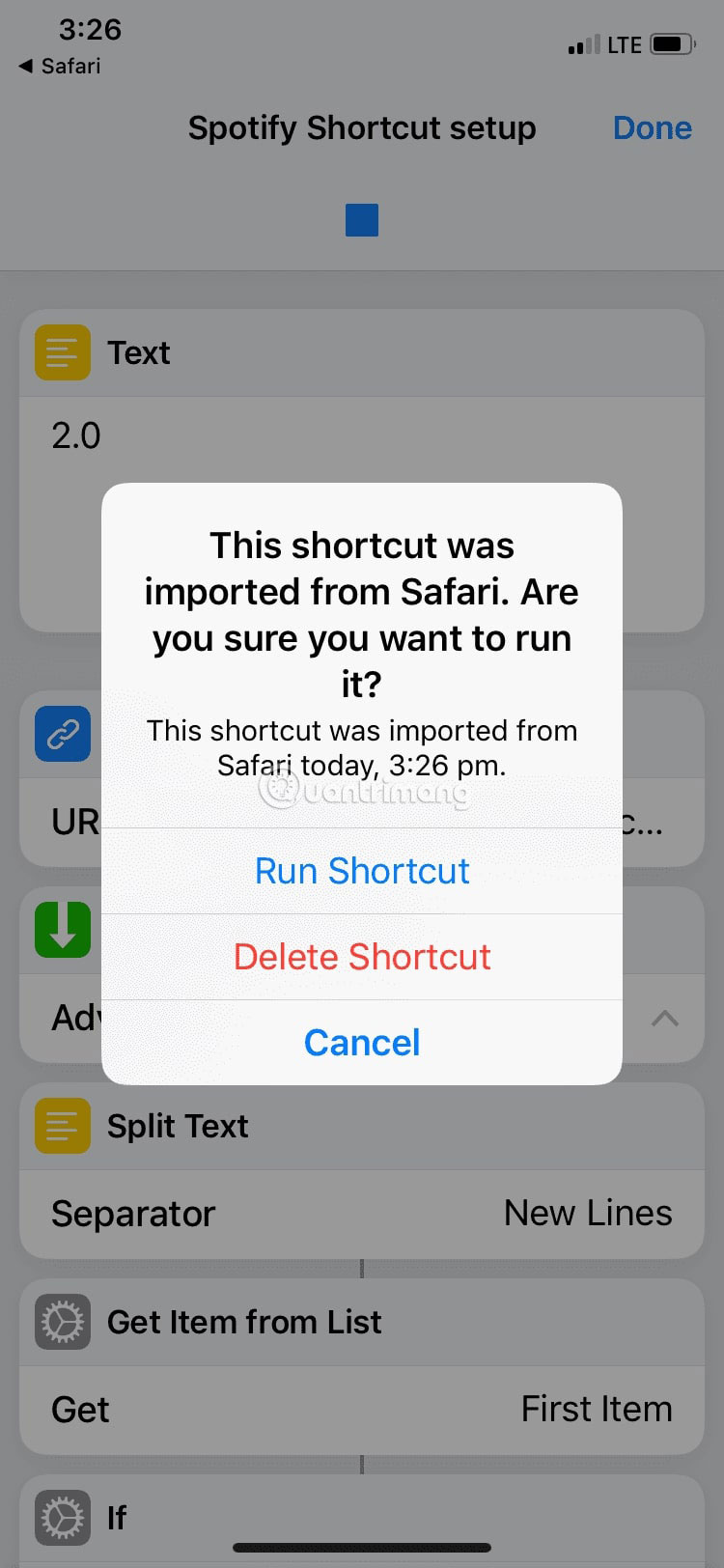
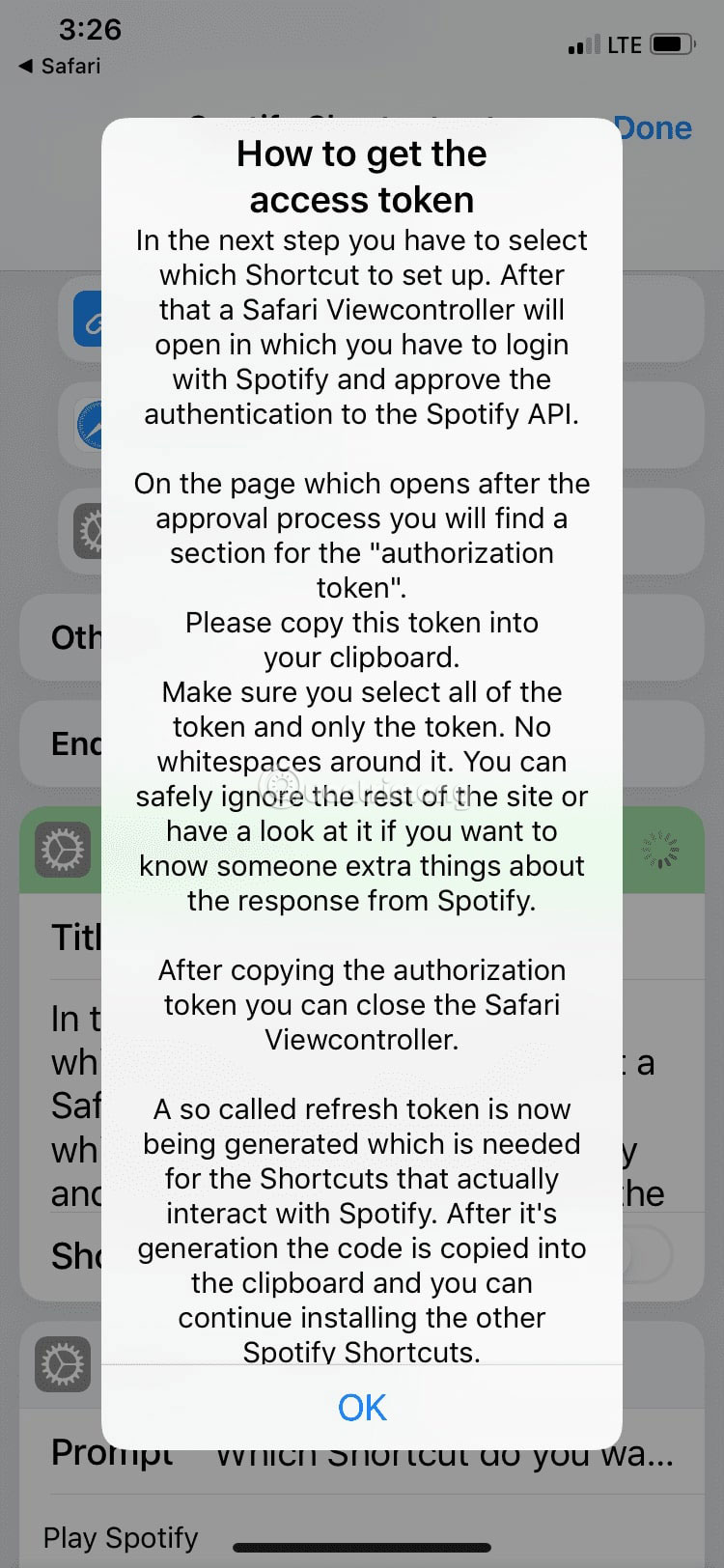
1. Bạn sẽ thấy một thông báo hỏi bạn có muốn chạy shortcut không. Nhấn Run Shortcut.
2. Sau đó, bạn sẽ thấy một phần văn bản, hướng dẫn bạn sao chép và dán token sau đó. Nhấn OK.
Bây giờ, bạn sẽ thấy một vài tùy chọn để thiết lập các shortcut cụ thể với các chức năng khác nhau.
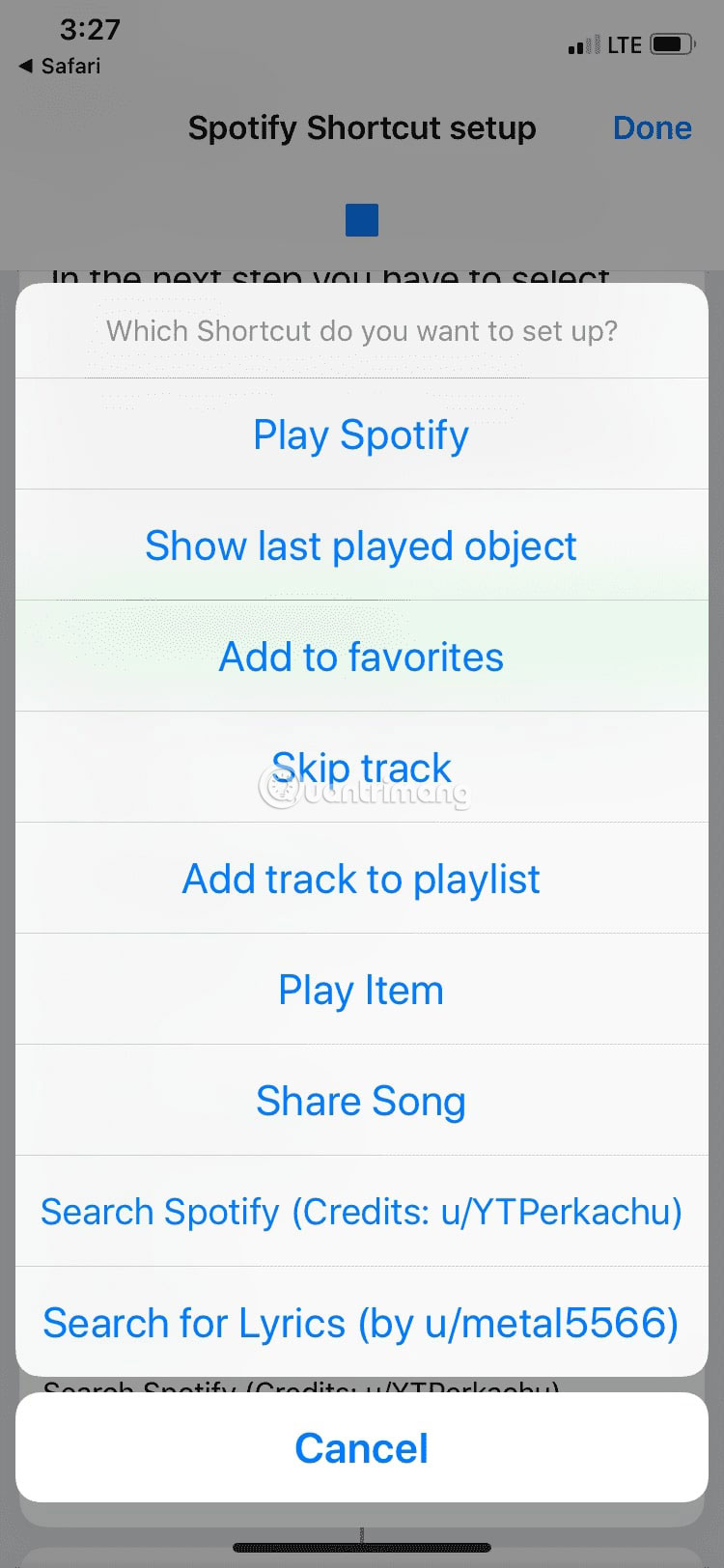
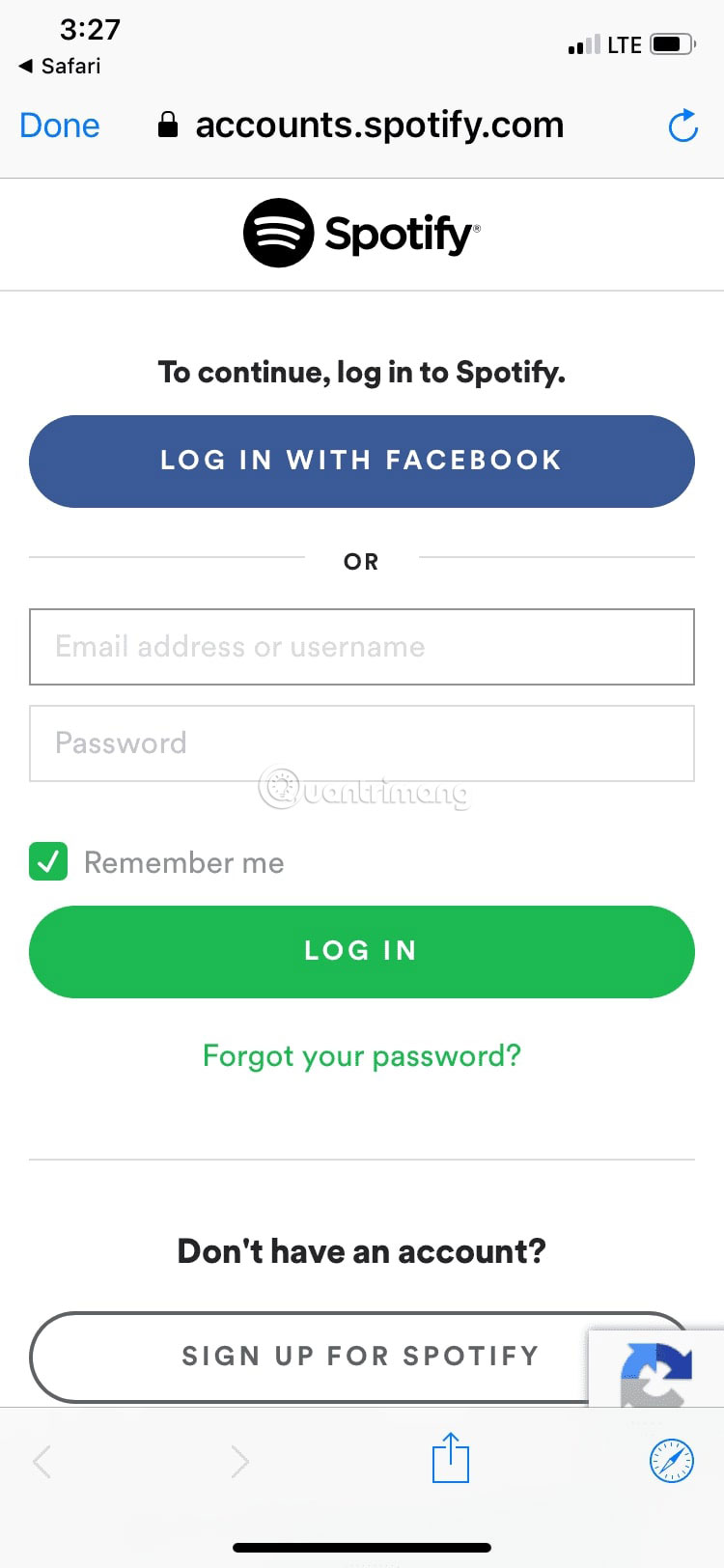
1. Vì mục đích của hướng dẫn này, hãy chọn Play Spotify ở trên cùng. Shortcut này có chức năng đặc biệt, tương tự như nói với Siri “Play Music”. Nó sẽ mở Spotify và tự động phát một bài hát từ thư viện của bạn. (Thật không may, nếu bạn có đăng ký Spotify tiêu chuẩn, chức năng này sẽ chỉ mở ứng dụng Spotify và không làm gì khác).
2. Sau khi chọn Play Spotify, bạn sẽ được chuyển hướng đến trang web đăng nhập Spotify. Đăng nhập và ủy quyền cho shortcut làm việc với tài khoản. Nhấn Agree.
Sau khi thực hiện việc này, bạn sẽ được chuyển hướng đến một trang có token như đã nói ở trên. Sao chép tất cả phần văn bản bên dưới “Spotify authorization code”. Đây là điều quan trọng! Hãy chắc chắn thực hiện cẩn thận và chính xác với những gì bạn chọn. Chỉ sao chép code, không có khoảng trắng. Nếu không, bạn sẽ phải bắt đầu lại từ đầu cho đến giờ để dán code.
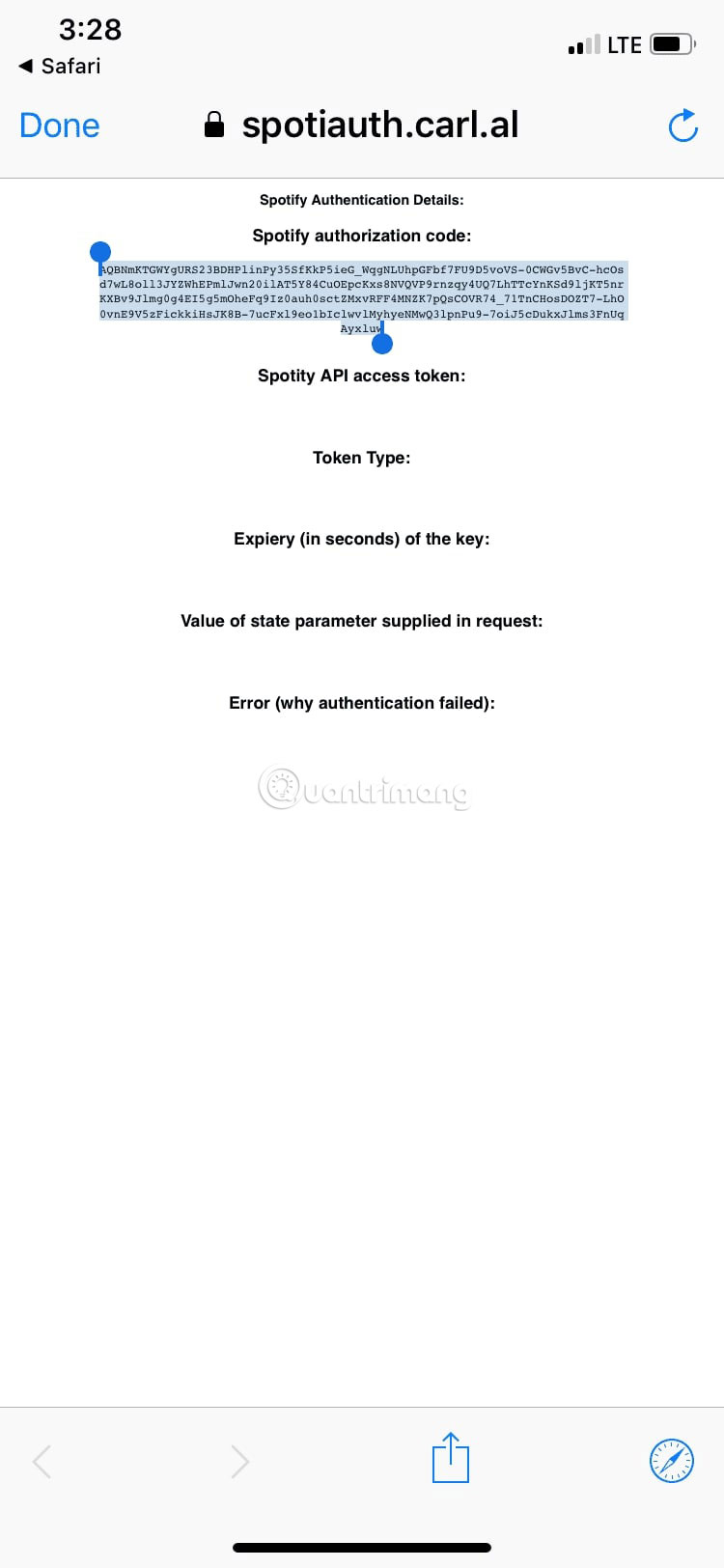
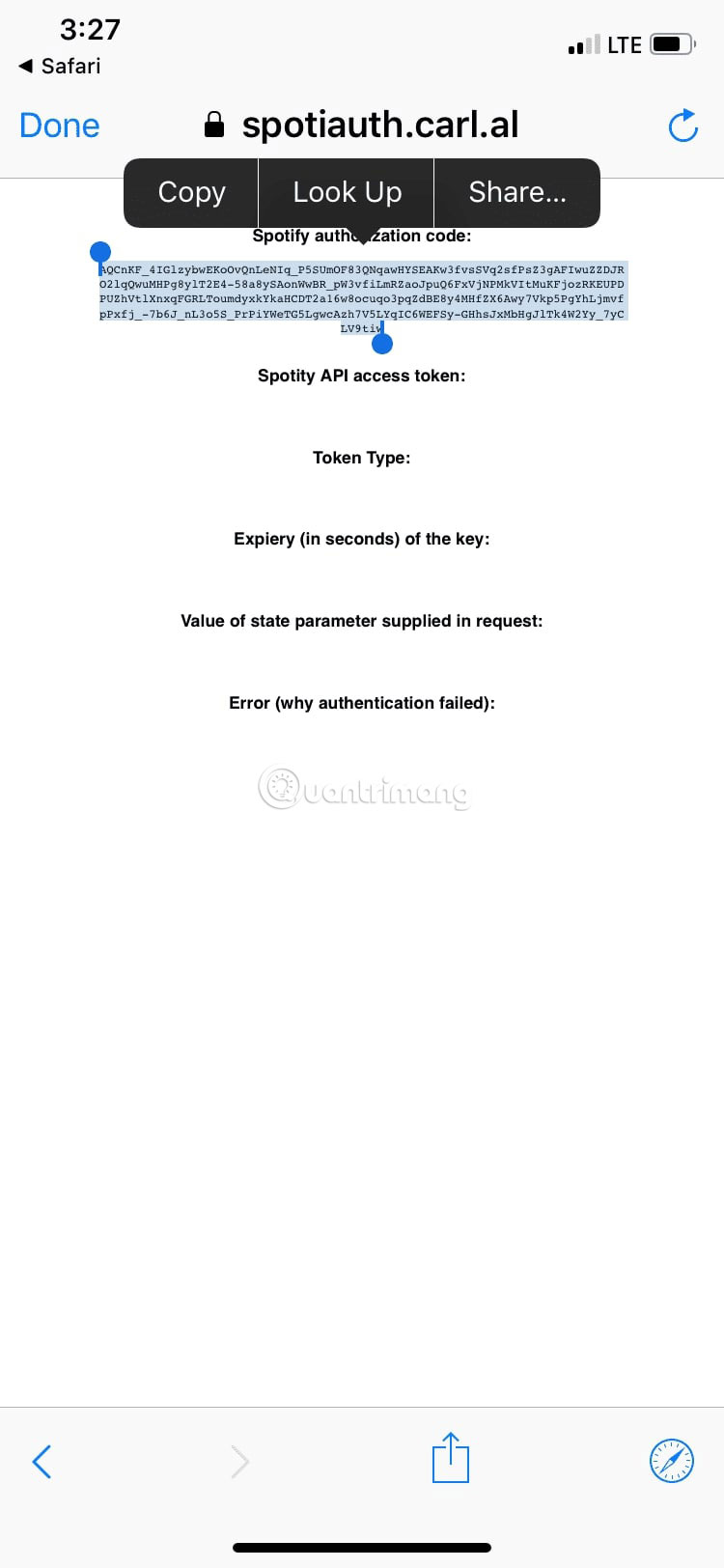
Bây giờ, sau khi làm điều đó, nhấn Done.
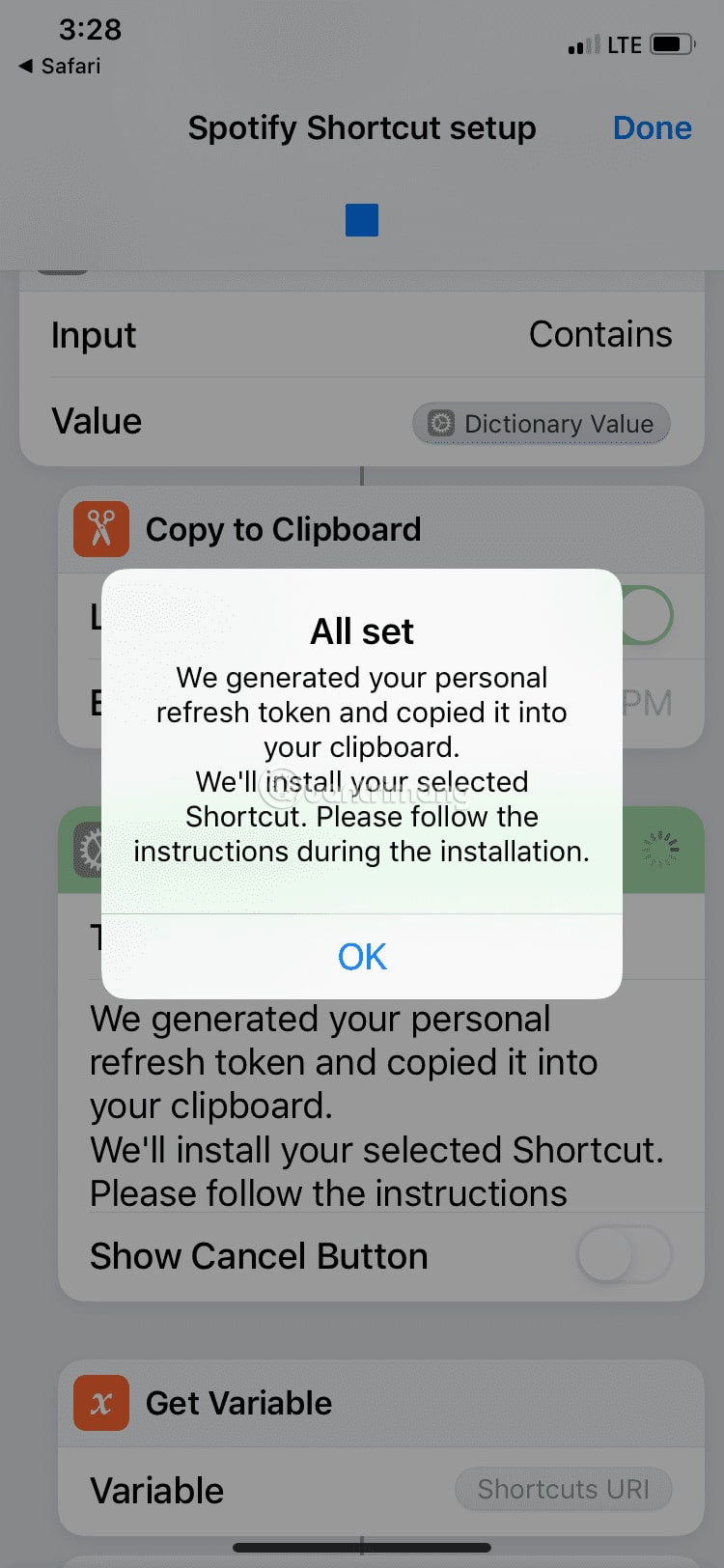
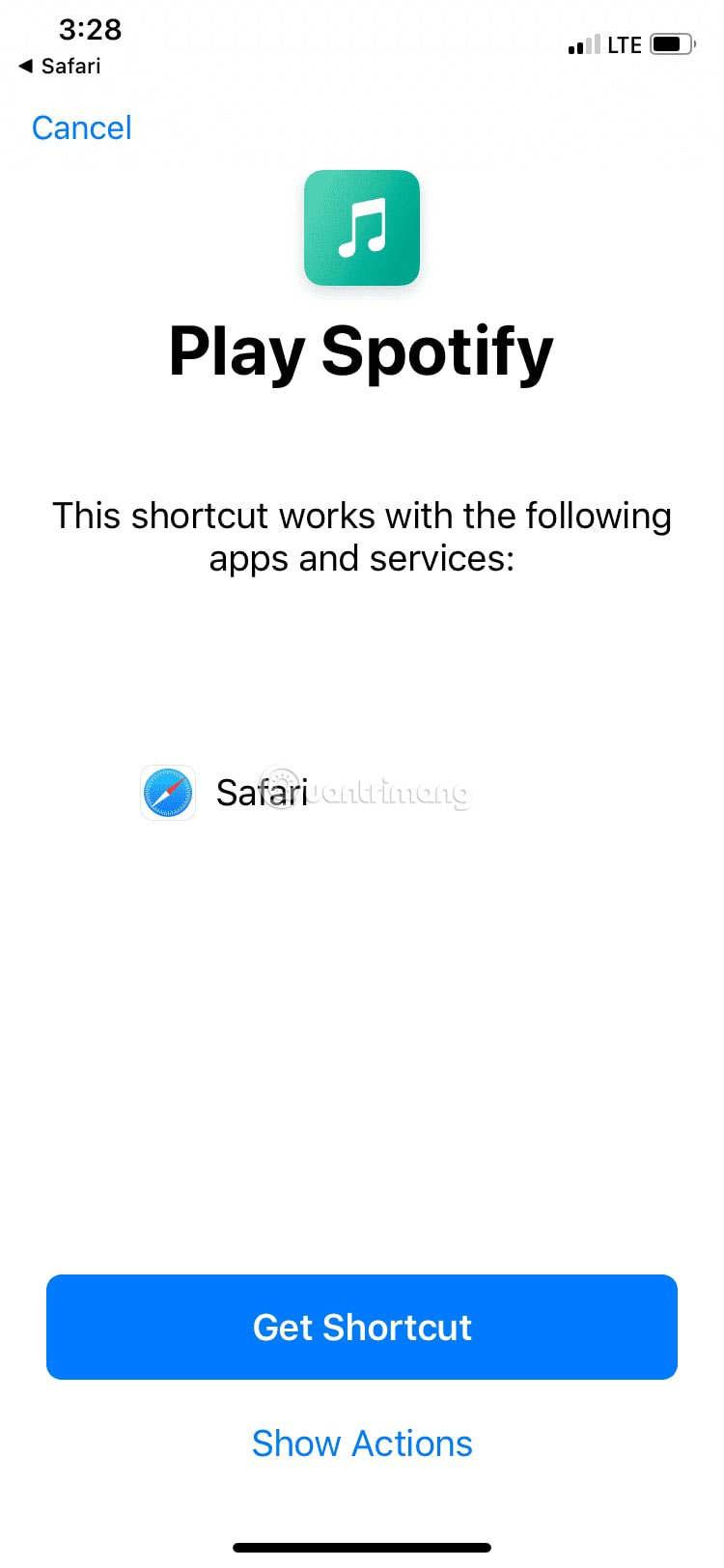
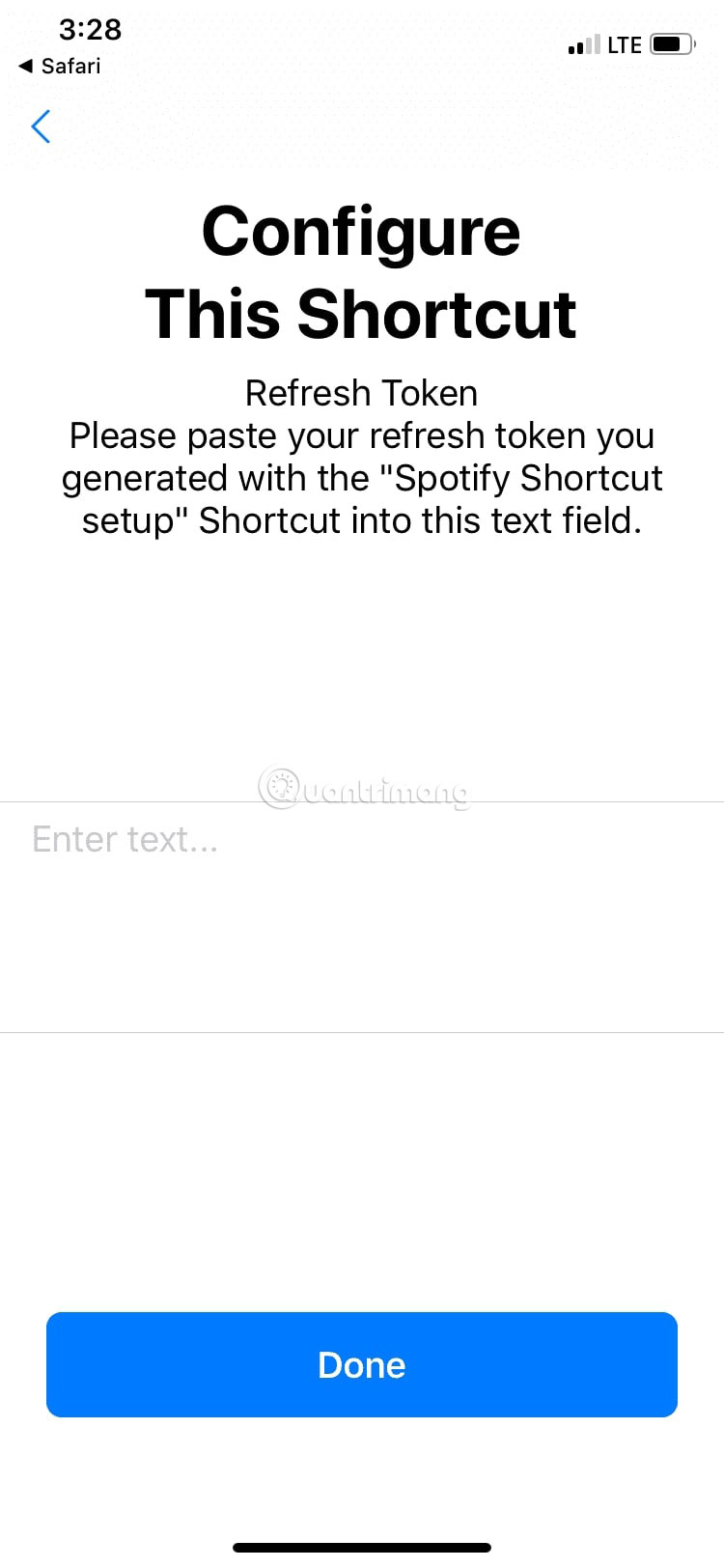
1. Bây giờ, bạn sẽ được chào đón với thông báo “All Set”. Nhấn vào OK.
2. Và sau đó là thông báo “Get Shortcut”. Nhấn nút Get Shortcut màu xanh.
3. Còn nhớ token mà bài viết đã nói trước đó không? Đây là lúc cần dùng đến nó. Để hoàn tất thiết lập, chỉ cần dán code bạn đã sao chép vào hộp văn bản Enter.
Cuối cùng, shortcut đã hoàn thành và sẵn sàng để hoạt động! Nhưng mọi thứ chưa kết thúc ở đây.
Ghi lại lệnh thoại của bạn
Bây giờ, bạn cần phải để Siri nhận ra khi nào thực hiện shortcut vừa cài đặt. Để làm điều này, bạn cần thiết lập một lệnh thoại.
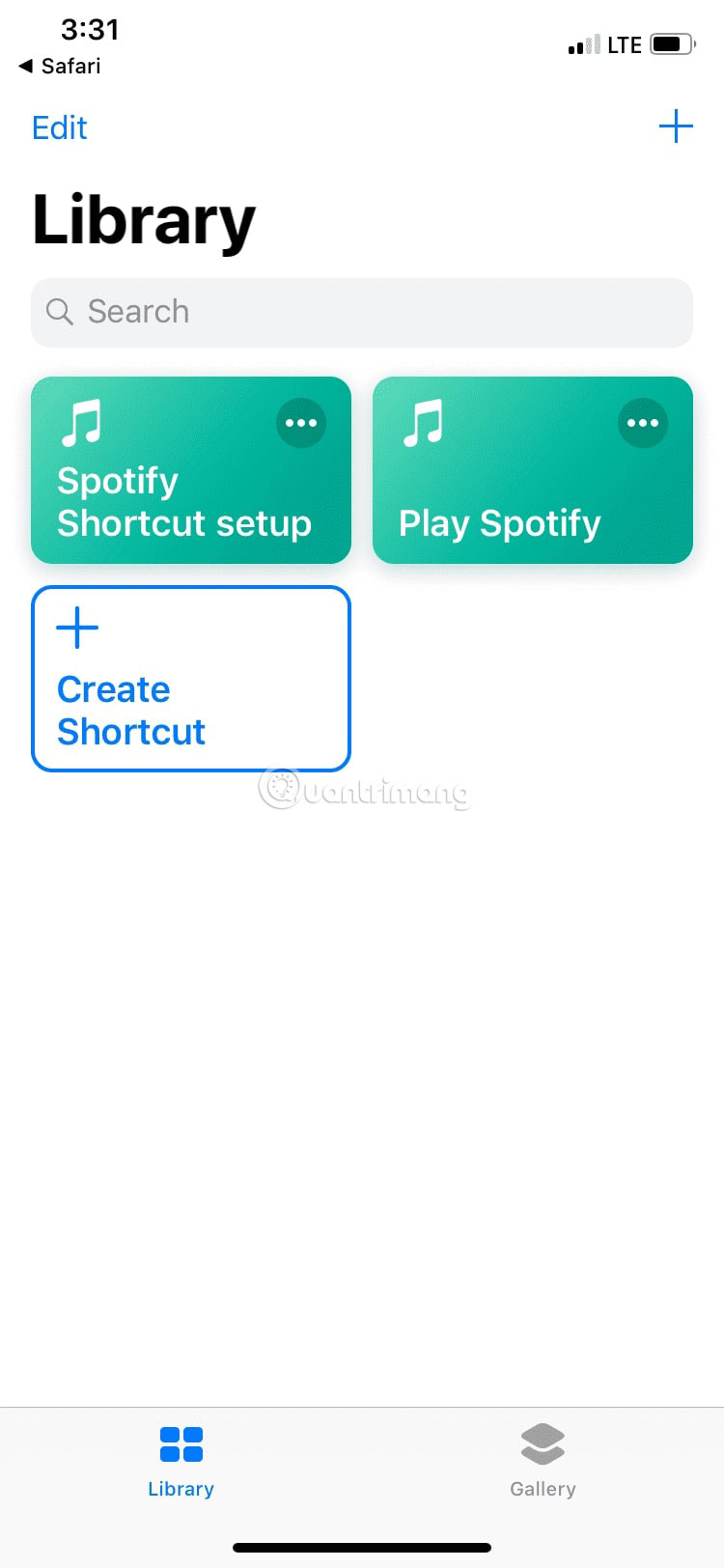
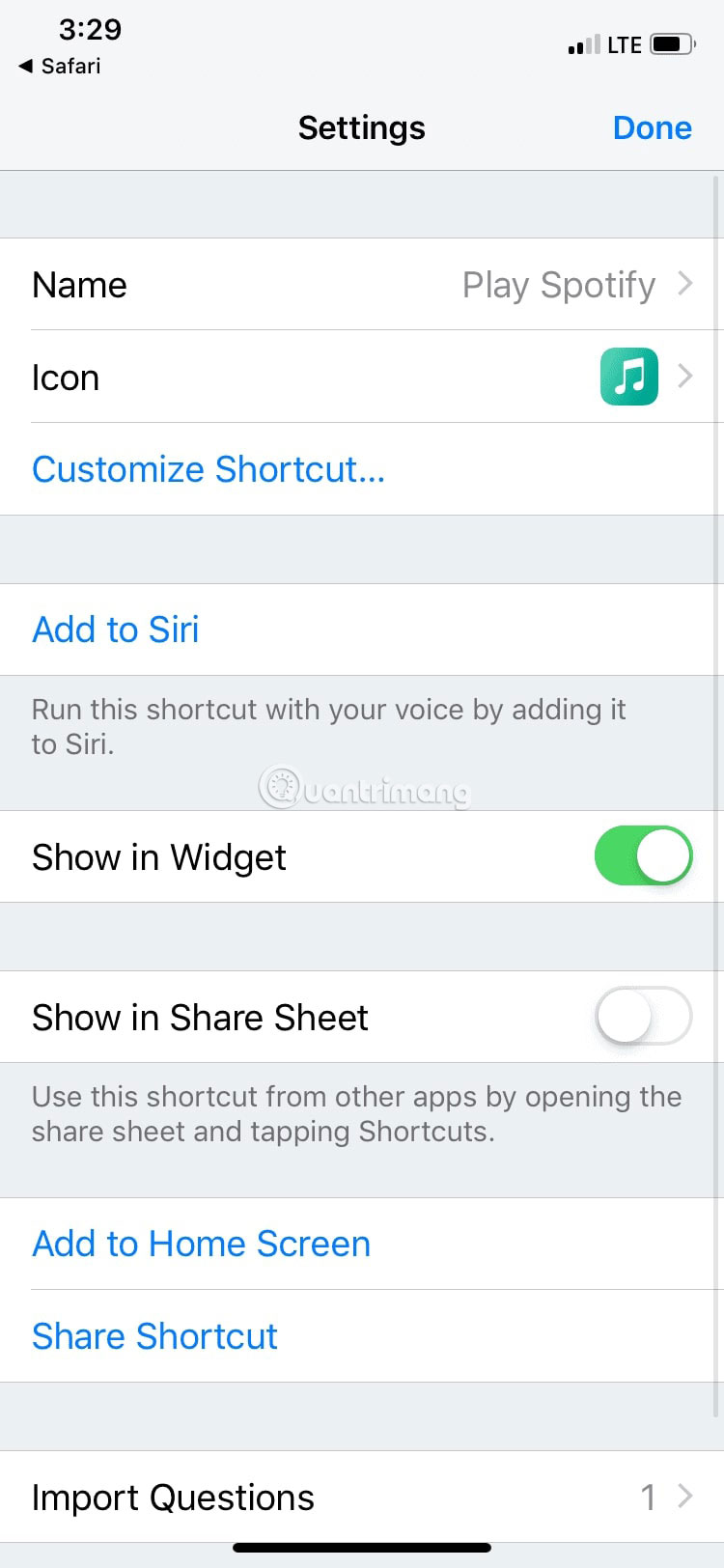
1. Mở hộp shortcut Play Spotify.
2. Chạm vào biểu tượng cài đặt ở phía trên bên phải màn hình. Bây giờ bạn sẽ thấy menu Settings.
3. Nhấn Add to Siri.
Bên trong menu Add to Siri, bạn sẽ được nhắc ghi lại lệnh thoại, vì vậy, mỗi khi Siri nghe thấy bất kỳ cụm từ nào bạn ghi lại, trợ lý ảo này sẽ chạy shortcut Play Spotify và phát nhạc. Bạn có thể chọn nói bất cứ điều gì bạn muốn. Như bạn có thể thấy bên dưới, ví dụ đã chọn “Bagel”. Vì vậy, bất cứ khi nào nói “Bagel”, thì Siri sẽ khởi chạy Spotify và phát một bài hát. Thật tuyệt vời!
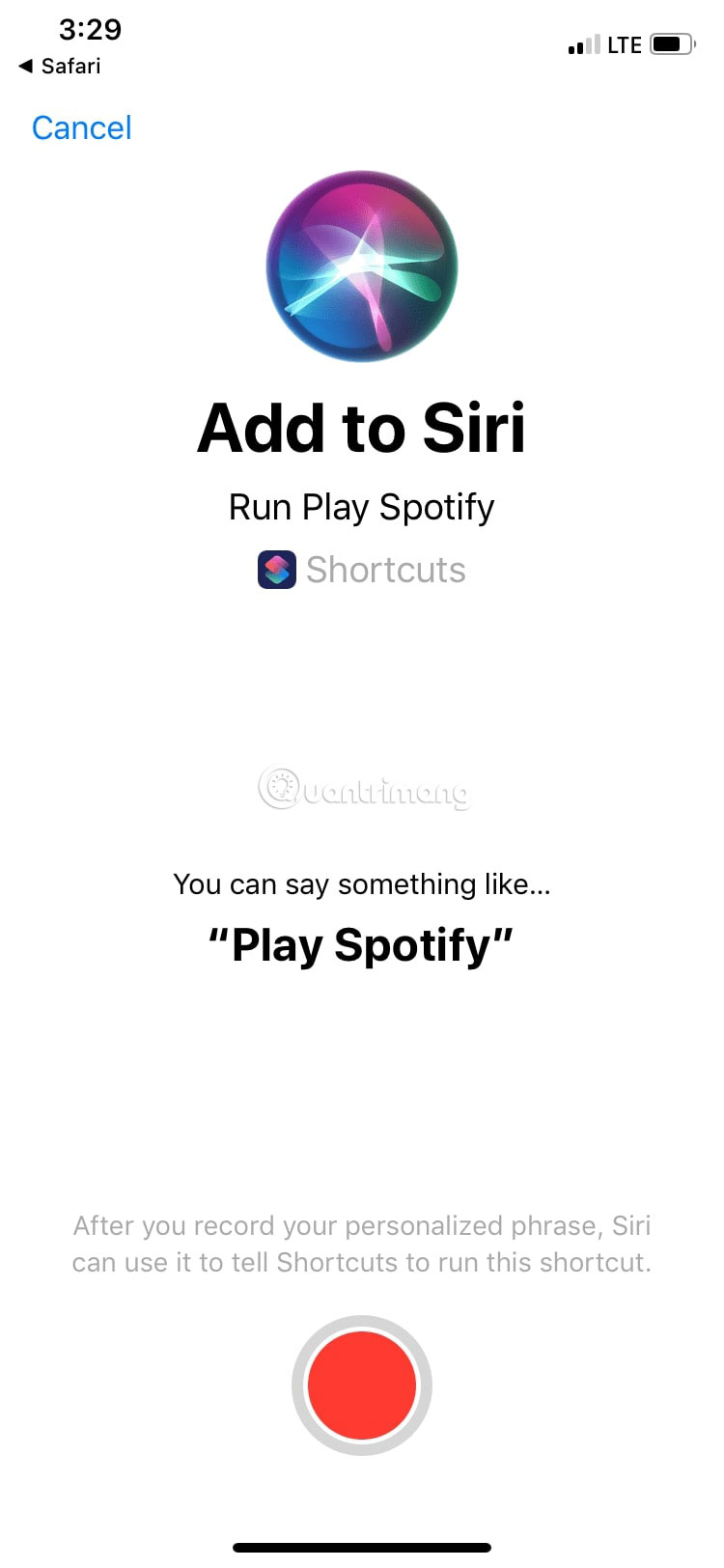
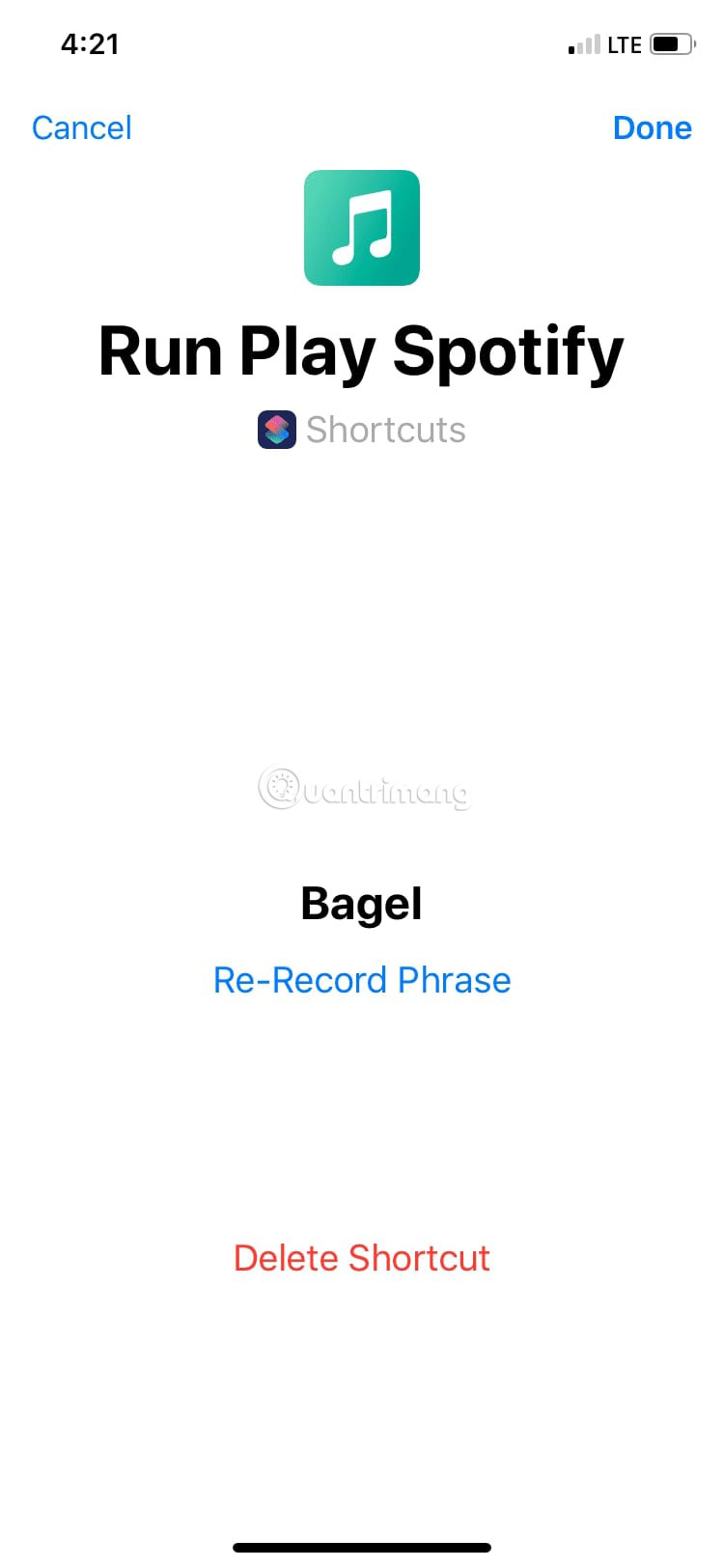
Mọi thao tác cuối cùng đã hoàn thành.
Hãy nhớ rằng có nhiều shortcut với các chức năng khác nhau, như bỏ qua các bản nhạc, để cài đặt. Bạn có thể sử dụng cùng một trình cài đặt đã có trong Shortcuts để có được những shortcut đó. Chỉ cần mở hộp thiết lập Spotify Shortcuts, nhấn nút phát và chọn tùy chọn mong muốn.
Khi đã được thiết lập, hãy đi tới Settings để ghi lại lệnh thoại và mọi thứ đã hoàn tất! Cuối cùng, bạn có thể kiểm soát tất cả các mọi thứ trong Spotify chỉ bằng giọng nói của mình, miễn là bạn có kết nối Internet hoạt động và đăng ký Spotify Premium.
Bây giờ, bạn đã hoàn toàn nắm bắt được những điều cơ bản khi sử dụng Siri Shortcuts với Spotify, hãy xem 10 Siri shortcut tốt nhất cho người dùng iOS để tận dụng tối đa Siri trên iPhone và iPad.
Chúc bạn thực hiện thành công!
 Công nghệ
Công nghệ  AI
AI  Windows
Windows  iPhone
iPhone  Android
Android  Học IT
Học IT  Download
Download  Tiện ích
Tiện ích  Khoa học
Khoa học  Game
Game  Làng CN
Làng CN  Ứng dụng
Ứng dụng 

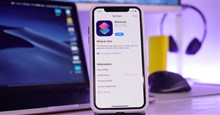
















 Linux
Linux  Đồng hồ thông minh
Đồng hồ thông minh  macOS
macOS  Chụp ảnh - Quay phim
Chụp ảnh - Quay phim  Thủ thuật SEO
Thủ thuật SEO  Phần cứng
Phần cứng  Kiến thức cơ bản
Kiến thức cơ bản  Lập trình
Lập trình  Dịch vụ công trực tuyến
Dịch vụ công trực tuyến  Dịch vụ nhà mạng
Dịch vụ nhà mạng  Quiz công nghệ
Quiz công nghệ  Microsoft Word 2016
Microsoft Word 2016  Microsoft Word 2013
Microsoft Word 2013  Microsoft Word 2007
Microsoft Word 2007  Microsoft Excel 2019
Microsoft Excel 2019  Microsoft Excel 2016
Microsoft Excel 2016  Microsoft PowerPoint 2019
Microsoft PowerPoint 2019  Google Sheets
Google Sheets  Học Photoshop
Học Photoshop  Lập trình Scratch
Lập trình Scratch  Bootstrap
Bootstrap  Năng suất
Năng suất  Game - Trò chơi
Game - Trò chơi  Hệ thống
Hệ thống  Thiết kế & Đồ họa
Thiết kế & Đồ họa  Internet
Internet  Bảo mật, Antivirus
Bảo mật, Antivirus  Doanh nghiệp
Doanh nghiệp  Ảnh & Video
Ảnh & Video  Giải trí & Âm nhạc
Giải trí & Âm nhạc  Mạng xã hội
Mạng xã hội  Lập trình
Lập trình  Giáo dục - Học tập
Giáo dục - Học tập  Lối sống
Lối sống  Tài chính & Mua sắm
Tài chính & Mua sắm  AI Trí tuệ nhân tạo
AI Trí tuệ nhân tạo  ChatGPT
ChatGPT  Gemini
Gemini  Điện máy
Điện máy  Tivi
Tivi  Tủ lạnh
Tủ lạnh  Điều hòa
Điều hòa  Máy giặt
Máy giặt  Cuộc sống
Cuộc sống  TOP
TOP  Kỹ năng
Kỹ năng  Món ngon mỗi ngày
Món ngon mỗi ngày  Nuôi dạy con
Nuôi dạy con  Mẹo vặt
Mẹo vặt  Phim ảnh, Truyện
Phim ảnh, Truyện  Làm đẹp
Làm đẹp  DIY - Handmade
DIY - Handmade  Du lịch
Du lịch  Quà tặng
Quà tặng  Giải trí
Giải trí  Là gì?
Là gì?  Nhà đẹp
Nhà đẹp  Giáng sinh - Noel
Giáng sinh - Noel  Hướng dẫn
Hướng dẫn  Ô tô, Xe máy
Ô tô, Xe máy  Tấn công mạng
Tấn công mạng  Chuyện công nghệ
Chuyện công nghệ  Công nghệ mới
Công nghệ mới  Trí tuệ Thiên tài
Trí tuệ Thiên tài